Windows 11de parlaklığı ayarlamanın 8 yolu

Windows 11 cihazındaki parlaklığın ayarlanması için pratik bilgiler. Parlaklık kısayol tuşları ve ayarlama yöntemleri hakkında detaylar.
Windows 10 için resmi bir bağımsız zamanlayıcı uygulaması olmasa da , zamanı takip etmek için Alarmlar ve Saat uygulamasındaki Zamanlayıcı'yı kullanabilirsiniz. Kendinizi bir video oyununa kaptırdığınız için fırında bir şey unuttuysanız veya kendinize 10 dakika içinde yatmaya söz vermiş olsanız bile yine kedi videoları izleyerek ara verdiyseniz, Windows 10 Zamanlayıcı işinize yarayabilir. Mutfağınızı yakmak veya güzellik uykunuzu mahvetmek istemiyorsanız, kullanımı kolay ve yararlı bir araçtır. Bu eğitim size bu konuda bilmeniz gereken her şeyi öğretiyor, hadi başlayalım:
İçindekiler
NOT: Sunulan özellikler Windows 10 Kasım 2019 Güncelleştirmesi veya daha yeni sürümlerde mevcuttur. Windows 10'un daha eski bir sürümünü kullanıyorsanız, tüm özelliklere erişiminiz olmayabilir. Windows 10 yapınızı kontrol edin ve gerekirse size sunulan en son Windows 10 güncellemesini alın .
Windows 10 Zamanlayıcıya nasıl erişilir?
Windows 10 Zamanlayıcı , Alarmlar ve Saat uygulamasına dahildir. Windows 10'da alarmlar nasıl kullanılır ve kapatılır öğreticimizde uygulamaya erişmenin daha fazla yolunu gösterdik , ancak görev çubuğunuzun arama alanına "alarmlar" yazıp ardından Alarmlar ve Saat üzerine tıklayın veya dokunun .
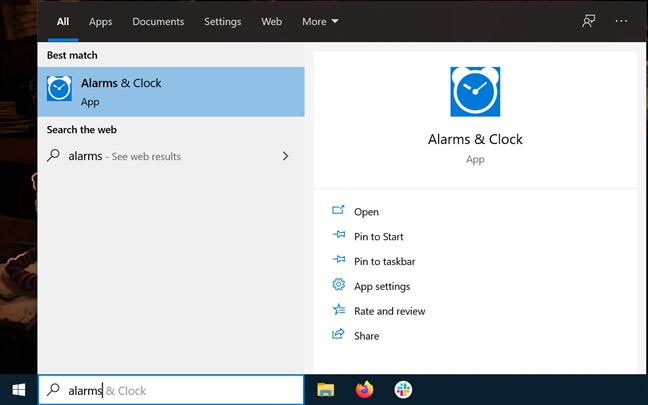
Görev çubuğunuzdan Alarmlar ve Saat'i açın
Uygulama açılır ve pencerenin üst kısmında dört sekme gösterilir. Özelliğe erişmek için Zamanlayıcı sekmesine tıklayın veya dokunun .
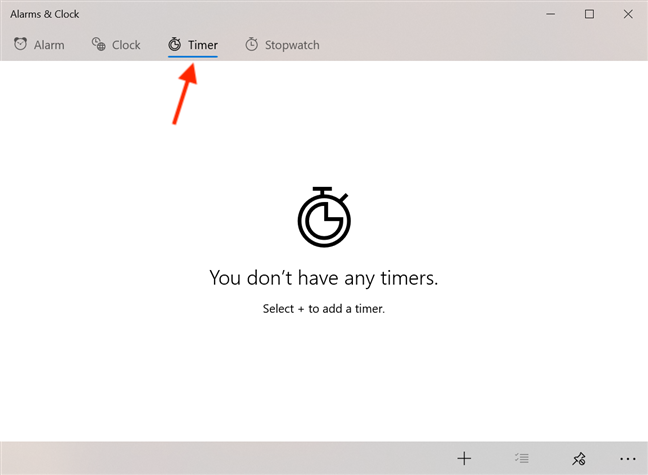
Alarmlar ve Saatten Zamanlayıcıya Erişin
Zamanlayıcıyı sık kullanıyorsanız , Başlat Menünüzde bunun için kolayca bir kutucuk oluşturabilirsiniz . "Zamanlayıcıları Başlatmak için Sabitle" düğmesine tıklayın veya dokunun .
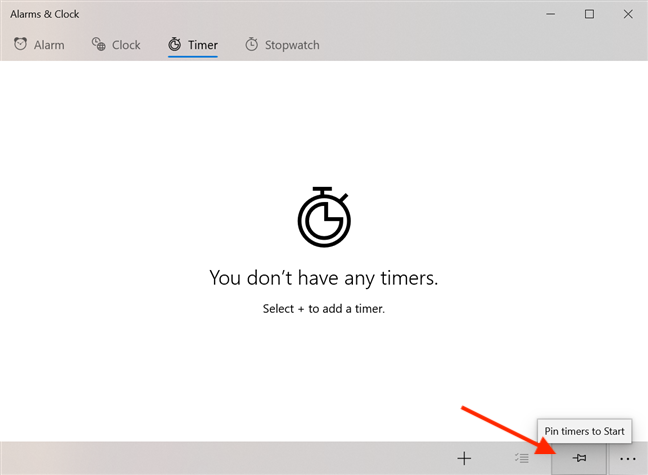
Bir döşeme oluşturmak için düğmeye basın
Bir açılır pencere, seçiminizi onaylamanızı ister. Evet'e tıklayın veya dokunun .
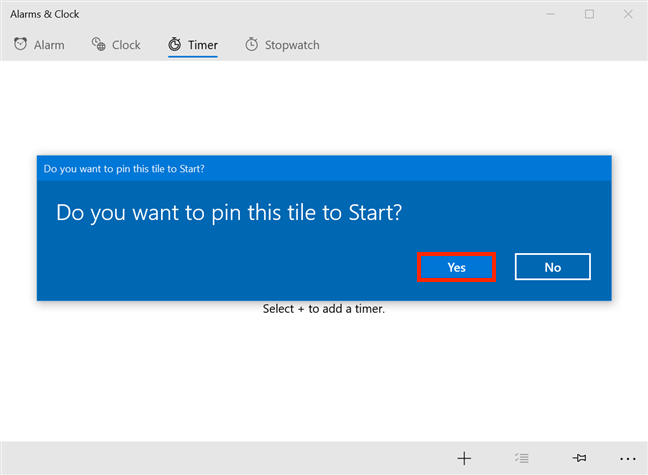
Döşemeyi Başlat'a sabitlemek için Evet'e basın
Zamanlayıcı kutucuğu artık Başlat Menünüze eklendi ve aracı doğrudan açmak için kullanabilirsiniz.
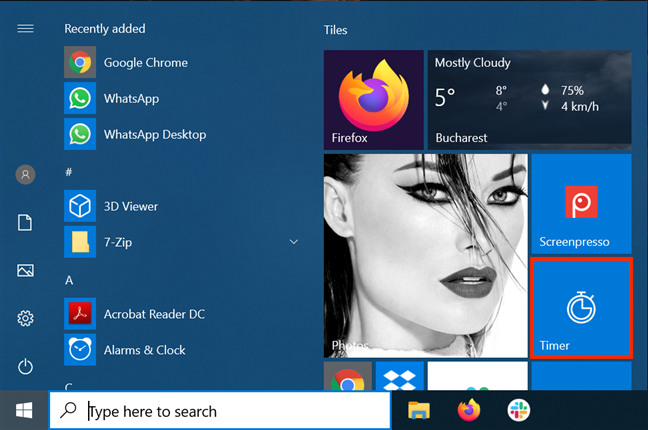
Başlat Menüsündeki Zamanlayıcı kutucuğu
Zamanlayıcıya erişmek için Microsoft'un sanal asistanı Cortana'yı da kullanabilirsiniz . Dinlediğinden emin olun ve "zamanlayıcı " deyin . Alarmlar ve Saat uygulaması açılır.
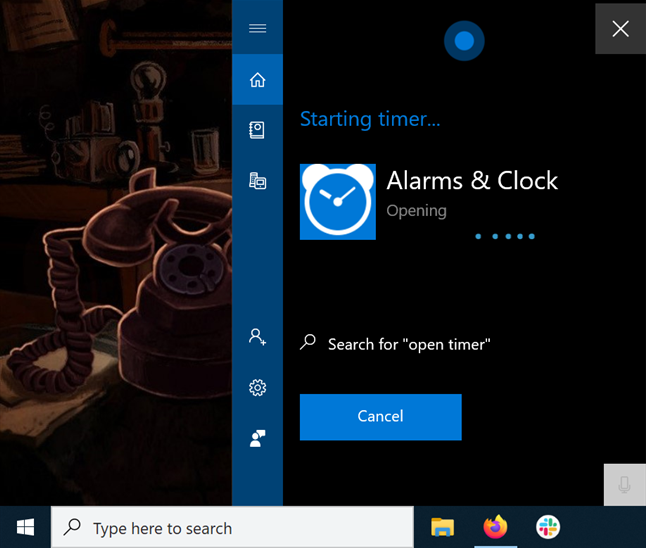
Cortana Zamanlayıcıyı açıyor
NOT: Bu eğitim, Windows 10 Zamanlayıcı'yı eski moda bir şekilde manuel olarak kullanmaya odaklanır . Ancak Microsoft'un Cortana'sı Alarmlar ve Saat uygulamasıyla iyi bir şekilde entegre edilmiştir . Bununla ilgili daha fazla bilgi edinmek için şunu okuyun: Windows 10'da Cortana kullanılarak zamanlayıcılar ve alarmlar nasıl ayarlanır ?
Windows 10'da zamanlayıcılar nasıl eklenir
Windows 10'da zamanlayıcıları bir saniyeden 23 saat, 59 dakika ve 59 saniyeye kadar herhangi bir süre için ayarlayabilirsiniz. Cihazınız açık ve uyanık olduğu sürece, bilgisayarınız kilitli olsa bile geri sayım sıfıra ulaştığında sizi uyarır. Kaydedilmiş yirmi kadar zamanlayıcınız olabilir ve hepsi aynı anda geri sayıyor olabilir. Yeraltı sığınağınızda şeytani deneyler yapmıyorsanız, bu fazlasıyla yeterli olacaktır. 🙂
Yeni bir zamanlayıcı eklemek basittir. Pencerenin sağ alt tarafındaki "Yeni zamanlayıcı ekle" (+) düğmesine tıklayın veya dokunun .
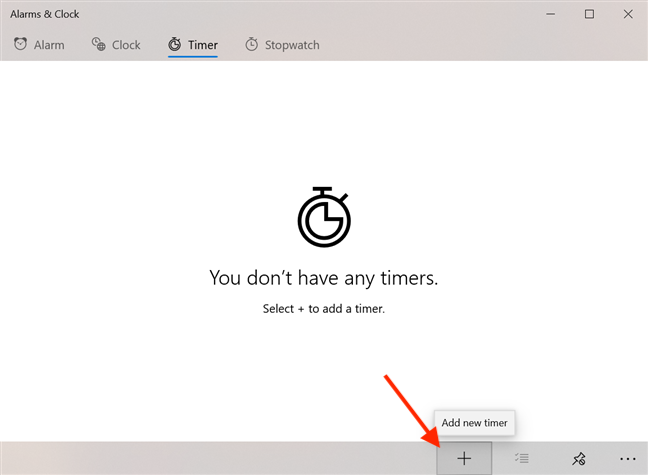
Yeni zamanlayıcı eklemek için düğmeye basın
Yeni zamanlayıcı penceresinde, zamanlayıcınız için bir süre ayarlamak üzere istediğiniz saat , dakika ve saniye değerlerine gidin ve tıklayın veya dokunun.
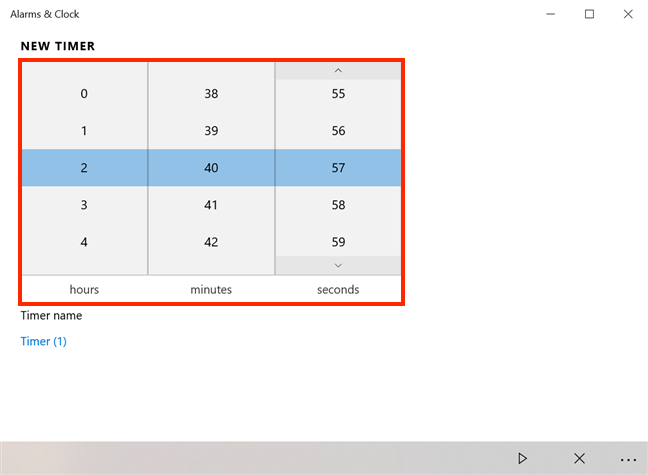
Zamanlayıcınızın süresini seçin
Zamanlayıcı adı altındaki alana tıklar veya dokunursanız, zamanlayıcınız için varsayılan adı Zamanlayıcı (1) ile değiştirmek üzere bir ad girebilirsiniz . Zamanlayıcımızın adı Çay ve beş dakikaya ayarlı, çayımız hazır olduğunda bizi uyarıyor.
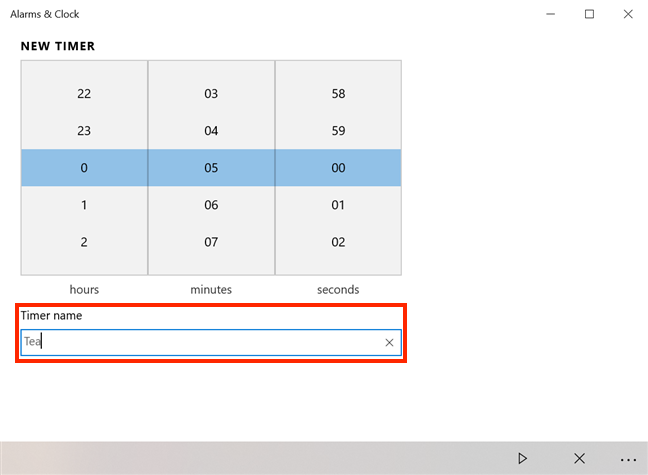
Zamanlayıcınız için bir ad yazın
Zamanlayıcılarınızı adlandırmak istemiyorsanız, Windows 10, genel Zamanlayıcı'dan sonra yeni bir numara ekleyerek bunlar arasında ayrım yapmanıza yardımcı olur . Tercihlerinizi girmeyi tamamladığınızda, zamanlayıcıyı başlatmak için alttaki Başlat düğmesine basın.
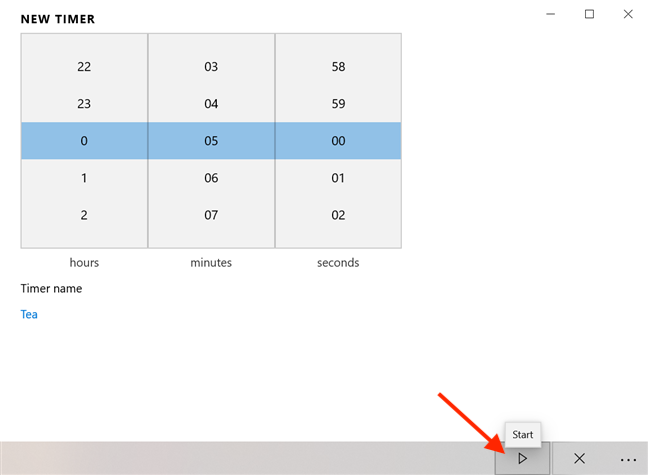
Başlat'a tıklayın veya dokunun
Zamanlayıcınız şimdi ayarlanmıştır ve sıfıra doğru saymaya başlar.
Kaydedilmiş zamanlayıcılarınızı Zamanlayıcı sekmesinde görüntüleyin
Zamanlayıcılarınıza göz kulak olmanız gerekmiyorsa, işiniz bittiğinde Alarmlar ve Saat uygulamasını kapatabilirsiniz. Windows 10, zamanlayıcınız geri sayımı bitirdiğinde size haber verir.
Windows 10'da zamanlayıcılar nasıl kullanılır
Oluşturduğunuz tüm zamanlayıcılar , Alarmlar ve Saat uygulamasının Zamanlayıcı sekmesinde görüntülenir.
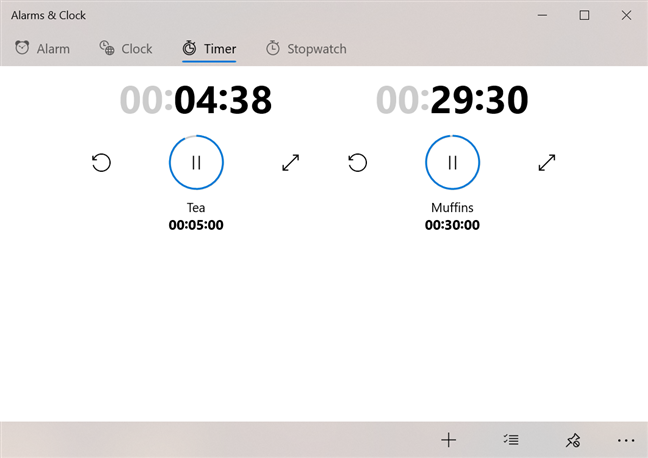
Zamanlayıcı sekmesinde zamanlayıcıları görebilirsiniz
Uzaktan bir zamanlayıcıya göz kulak olmak için veya yalnızca belirli bir zamanlayıcıya odaklanmak istiyorsanız, çift başlı bir oka benzeyen Genişlet düğmesine tıklayın veya dokunun.
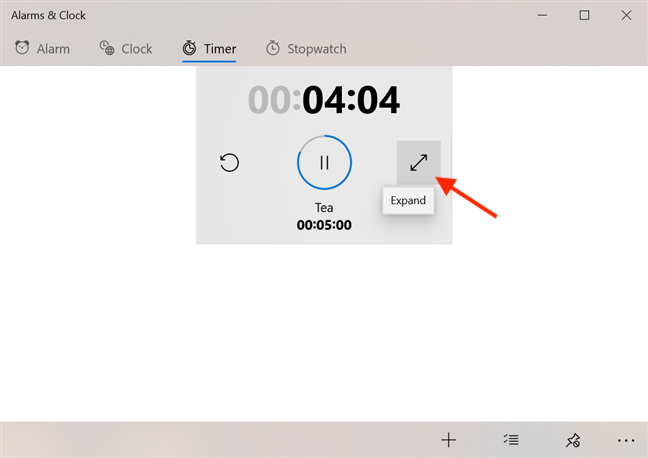
Zamanlayıcı sekmesinde Genişlet'e basın
Zamanlayıcı, tüm pencereyi kaplayacak şekilde genişler. Normale döndürmek için Geri Yükle düğmesine basın .
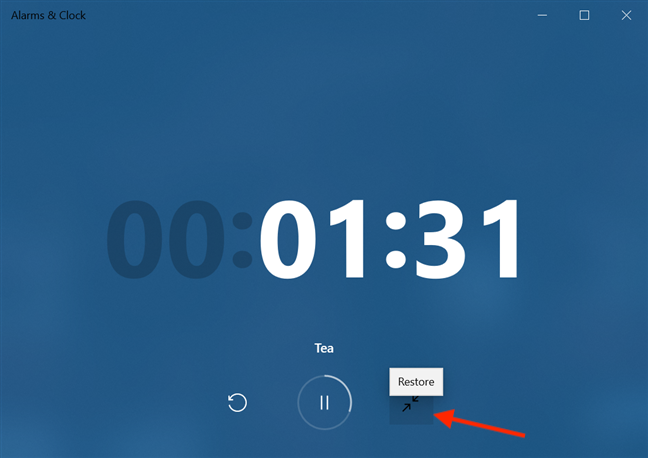
Geri Yükle'ye tıklayın veya dokunun
Bir zamanlayıcıyı duraklatmak için ortadaki yuvarlak Duraklat düğmesine tıklayın veya dokunun.
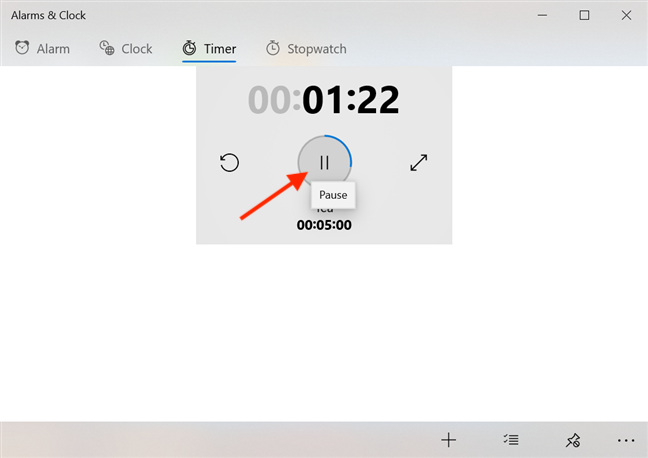
Zamanlayıcı sekmesinde Duraklat'a basın
Başlat'a tıklamak veya dokunmak, duraklatılmış bir zamanlayıcının geri sayımını sürdürür.
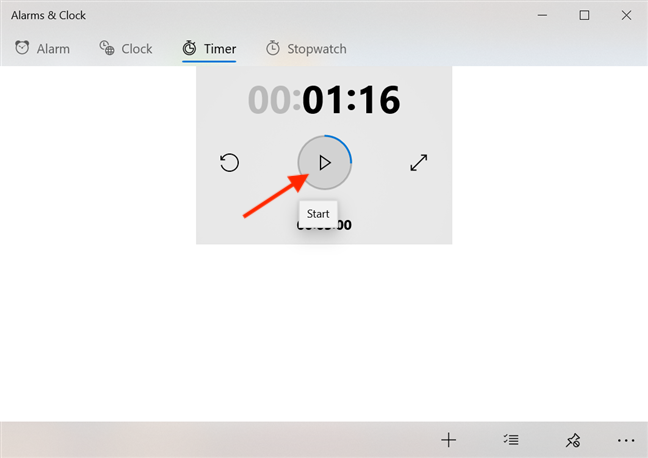
Geri sayımı sürdürmek için Başlat'a basın
Zamanlayıcının geri sayımı yeniden başlatmasını istiyorsanız Sıfırla'ya tıklayın veya dokunun .
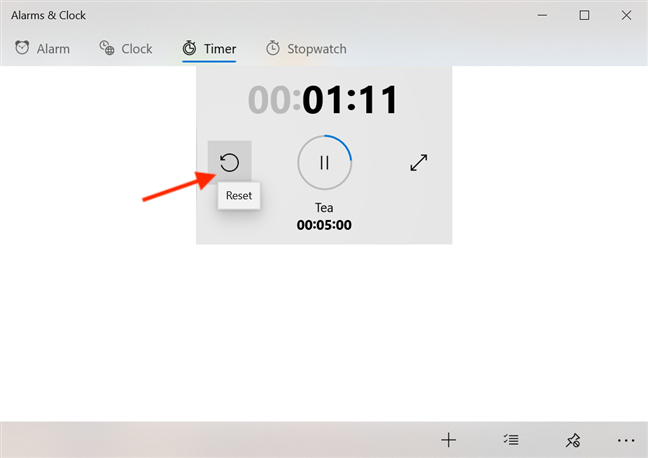
Sıfırla'ya basın ve geri sayım yeniden başlar
Bir zamanlayıcı geri sayımı bitirdiğinde varsayılan davranış, bir ses çalarak ve ekranınızın sağ alt köşesinde bir başlık görüntüleyerek sizi uyarmaktır. Uyarı sesini duymanızı sağlamak için bilgisayarınızdan veya cihazınızdan çalınan diğer seslerin seviyesi düşürülür. Uyarıyı durdurmak ve başlığı gizlemek için Kapat'a tıklayın veya dokunun .
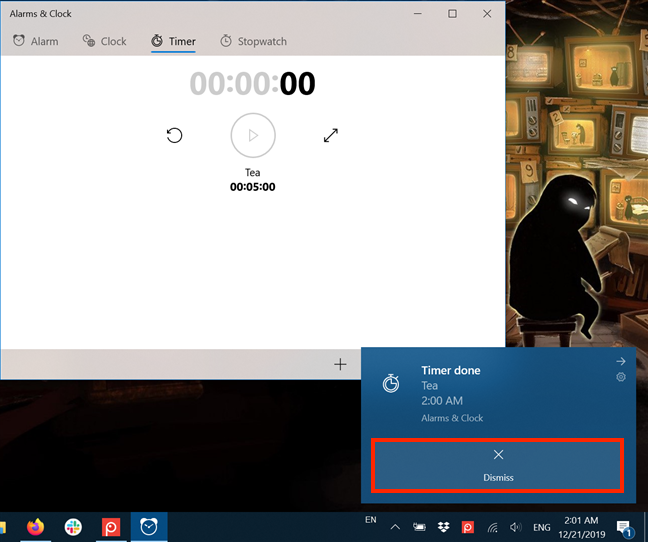
Kapat'a basmak uyarıyı durdurur
Bu davranışı değiştirmek için Alarmlar ve Saat uygulamasına yönelik bildirimlerle uğraşmanız gerekir. Bunu nasıl yapacağınızı öğrenmek için Windows 10 uygulama bildirimlerini nasıl durduracağınızı ve yapılandıracağınızı okuyun .
İPUCU: Zamanlayıcının ayrıntılarını gösteren alandaki başlığa tıklamak veya dokunmak da uyarıyı durdururken Alarmlar ve Saat'in Zamanlayıcı sekmesini açar .
Zamanlayıcı işini bitirmiş olsa bile, Zamanlayıcı penceresinde görüntülendiğini görebilirsiniz. Tekrar kullanmak istemeniz durumunda Başlat butonu aktiftir .
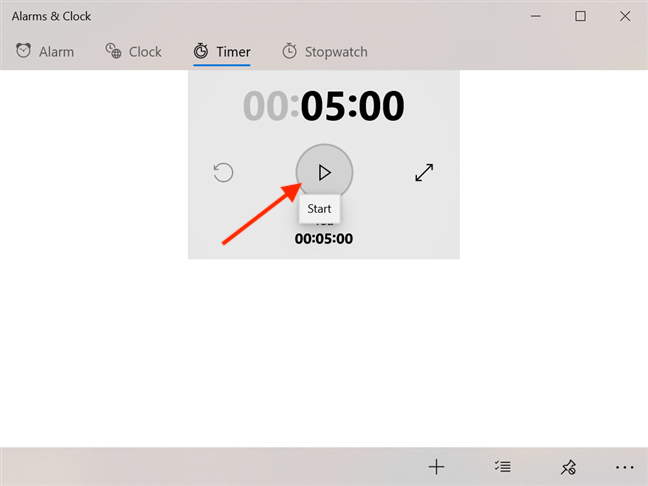
Başlat'a basın ve geri sayım yeniden başlar
Bir zamanlayıcıyı düzenlemek için tıklayın veya üzerine dokunun. Yalnızca geri sayımı bitirmiş veya şu anda duraklatılmış zamanlayıcıları düzenleyebilirsiniz.
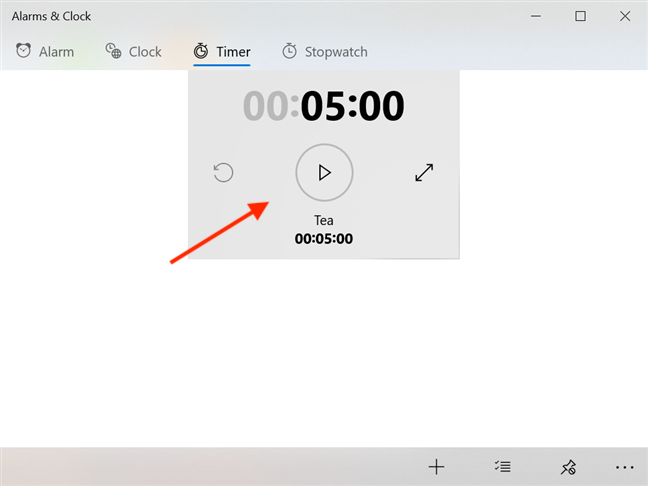
Geri sayım yapmayan bir sayacın düğmesiz alanına basın
Zamanlayıcıyı düzenle penceresi açılır ve zamanlayıcınızın adını ve süresini, onu oluştururken yaptığınız gibi değiştirmenize olanak tanır.
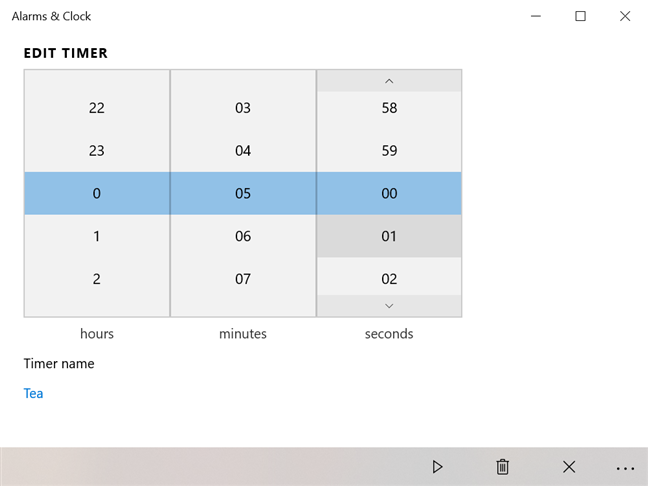
Alarmlar ve Saat uygulamasında zamanlayıcınızı düzenleyin
Windows 10'da zamanlayıcılar nasıl kaldırılır
Zamanlayıcılarınız sıfıra ulaştığında, Zamanlayıcı aracından kaldırılmazlar. Tekrar ihtiyaç duymanız durumunda kaydedilirler. Ancak, bir zamanlayıcıyı kaldırmak çok basittir. Zamanlayıcınız geri sayım yapmıyorsa, Zamanlayıcıyı düzenle penceresini açmak için tıklayın veya üzerine dokunun. Kaldırmak için klavyenizdeki Sil tuşuna basın veya pencerenin altındaki çöp tenekesi görünümlü Sil düğmesine tıklayın veya dokunun.
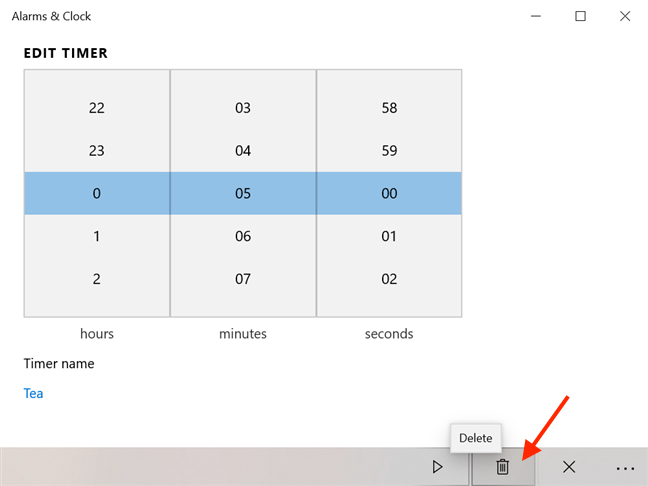
Bir zamanlayıcıyı kaldırmak için Sil'e basın
Sil'e tekrar tıklayarak veya dokunarak seçiminizi onaylayın ve zamanlayıcınız gitti.
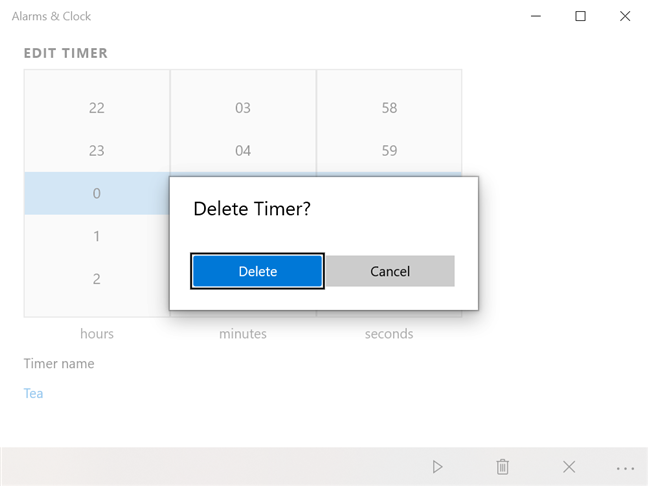
Zamanlayıcının kaldırılmasını onaylamak için Sil'e basın
Onay penceresini atlamak ve etkin olup olmadığına bakılmaksızın herhangi bir zamanlayıcıyı kolayca silmek için, sağ tıklayın veya üzerine basılı tutun ve ardından Sil öğesine tıklayın veya dokunun .
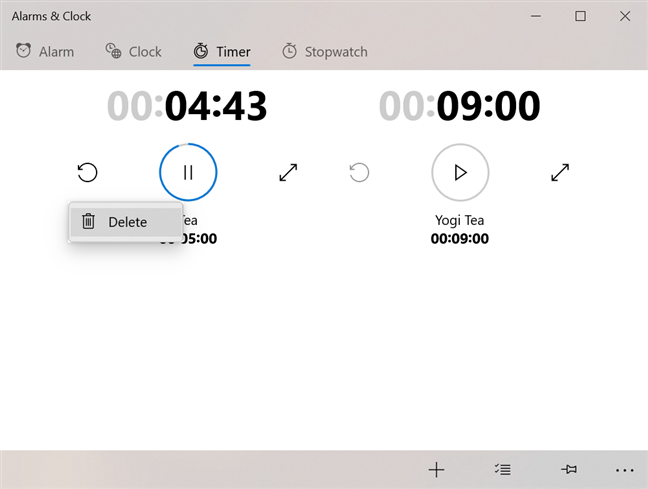
Sağ tıklama menüsünden bir zamanlayıcıyı silme
Zamanlayıcı kaldırılır ve artık Zamanlayıcı sekmesi altında görüntülendiğini göremezsiniz. Bu sekmeden, durdurulmuş, duraklatılmış veya şu anda geri sayım yapan daha fazla zamanlayıcıyı aynı anda silebilirsiniz. İlk önce, pencerenin altındaki Zamanlayıcıları seç düğmesine tıklayın veya dokunun .
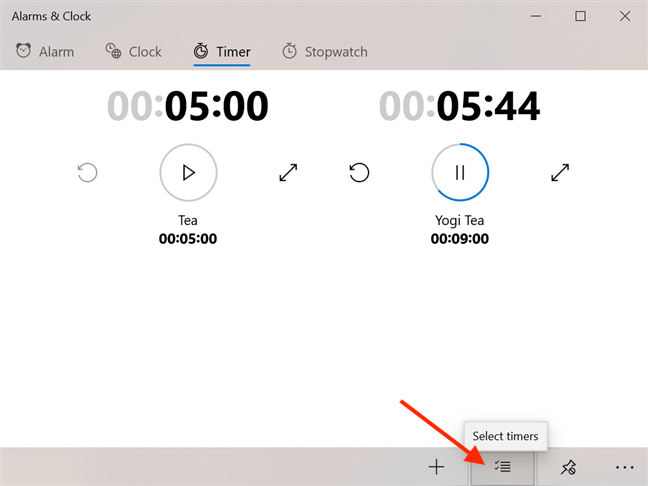
Zamanlayıcıları seç'e basın
Her zamanlayıcı için bir seçim kutusu görünür. Kutuyu işaretleyerek silmek istediğiniz zamanlayıcıları seçin.
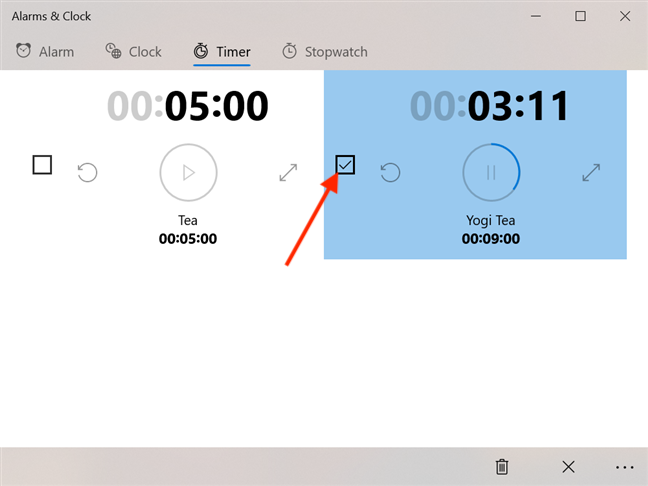
Kutuyu işaretlemek için tıklayın veya dokunun
Seçili zamanlayıcıları kaldırmak için pencerenin altındaki Seçilen zamanlayıcıları sil düğmesini kullanın .
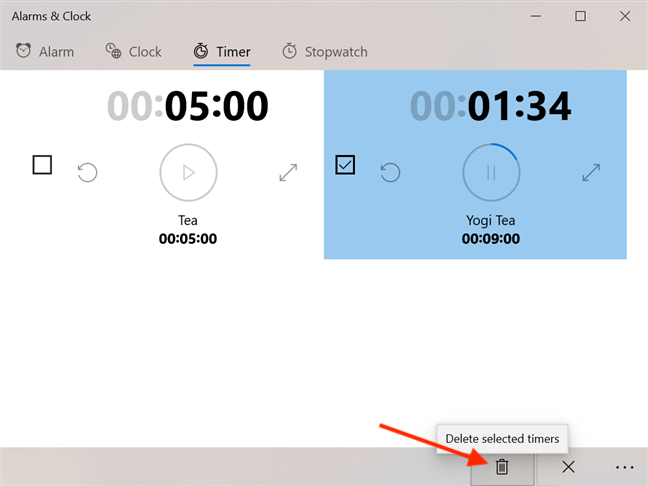
Seçili zamanlayıcıları sil'e basın
Onay gerekmez ve seçilen tüm zamanlayıcıların Zamanlayıcı sekmesinden hemen kaldırıldığını görebilirsiniz .
Zamanlayıcıları ne için kullanıyorsunuz?
Windows 10'da zamanlayıcıları ayarlamak, özellikle bilgisayarınızda çok fazla zaman harcıyorsanız kullanışlıdır. Zamanın geçtiğini hisseden insanlardan biriyseniz, tıpkı sizinki gibi, genellikle gözden kaçan Zamanlayıcı bir varlık olduğunu kanıtlayabilir. Zamanlayıcılara ne için ihtiyacınız var? Bu uygulama tarafından sunulan yirmiden fazla zamanlayıcıya ihtiyacınız olduğunu düşünüyor musunuz? Aşağıdaki bir yorumda bize bildirin.
Windows 11 cihazındaki parlaklığın ayarlanması için pratik bilgiler. Parlaklık kısayol tuşları ve ayarlama yöntemleri hakkında detaylar.
Windows 10 ve Windows 11
Windows 10
Eğer Samsung telefonunuzda Galaxy AI özelliğini artık kullanmanıza gerek kalmadıysa çok basit bir işlemle kapatabilirsiniz. İşte Samsung telefonlarda Galaxy AI'yı kapatma talimatları.
Instagram'da herhangi bir AI karakteri kullanmanıza gerek yoksa, onu da hızlıca silebilirsiniz. İşte Instagram'da yapay zeka karakterlerini kaldırma rehberi.
Excel'de delta sembolü, Excel'de üçgen sembolü olarak da bilinir, istatistiksel veri tablolarında, artan veya azalan sayıları veya kullanıcının isteğine göre herhangi bir veriyi ifade etmek için çok kullanılır.
Kullanıcılar, tüm sayfaların görüntülendiği bir Google E-Tablolar dosyasını paylaşmanın yanı sıra, bir Google E-Tablolar veri alanını paylaşmayı veya Google E-Tablolar'da bir sayfayı paylaşmayı seçebilirler.
Kullanıcılar ayrıca istedikleri zaman hem mobil hem de bilgisayar sürümlerinde ChatGPT hafızasını kapatmayı özelleştirebiliyorlar. ChatGPT depolamayı devre dışı bırakma talimatlarını aşağıda bulabilirsiniz.
Varsayılan olarak Windows Update güncellemeleri otomatik olarak kontrol eder ve ayrıca son güncellemenin ne zaman olduğunu da görebilirsiniz. Windows'un en son ne zaman güncellendiğini nasıl göreceğinize dair talimatlar aşağıdadır.
Temel olarak iPhone'da eSIM silme işlemini de takip etmemiz oldukça basit. İşte iPhone'da eSIM'i kaldırma talimatları.
iPhone'da Live Photos'u video olarak kaydetmenin yanı sıra, kullanıcılar iPhone'da Live Photos'u Boomerang'a çok basit bir şekilde dönüştürebilirler.
Birçok uygulama, FaceTime görüşmesi yaptığınızda otomatik olarak SharePlay özelliğini etkinleştiriyor; bu da yanlışlıkla yanlış bir düğmeye basmanıza ve yaptığınız görüntülü görüşmeyi mahvetmenize neden olabilir.
Tıkla Yap'ı etkinleştirdiğinizde, özellik çalışır ve tıkladığınız metni veya resmi anlar ve ardından ilgili bağlamsal eylemleri sağlamak için yargılarda bulunur.
Klavye arka ışığını açmak, klavyenin parlamasını sağlayarak, düşük ışık koşullarında çalışırken kullanışlı olabilir veya oyun köşenizin daha havalı görünmesini sağlayabilir. Dizüstü bilgisayar klavye ışıklarını açmanın 4 farklı yolunu aşağıdan seçebilirsiniz.
Windows 10'da Güvenli Mod'a girmenin birçok yolu vardır, Windows'a giremiyorsanız ve giremiyorsanız. Bilgisayarınızı başlatırken Windows 10 Güvenli Mod'a girmek için lütfen WebTech360'ın aşağıdaki makalesine bakın.
Grok AI, kişisel fotoğrafları yeni stillere dönüştürecek şekilde AI fotoğraf üretecini genişletti; örneğin ünlü animasyon filmleriyle Studio Ghibli tarzı fotoğraflar yaratıldı.
Google One AI Premium, kullanıcıların kaydolup Gemini Advanced asistanı gibi birçok yükseltilmiş özelliği deneyimlemeleri için 1 aylık ücretsiz deneme süresi sunuyor.
Apple, iOS 18.4 sürümünden itibaren kullanıcıların Safari'de son aramaların gösterilip gösterilmeyeceğine karar vermelerine olanak tanıyor.
















